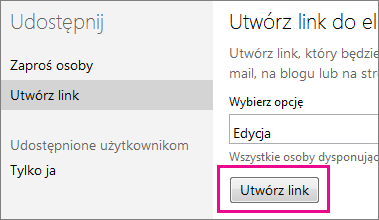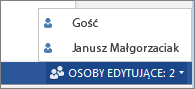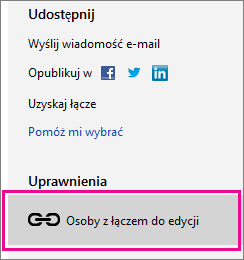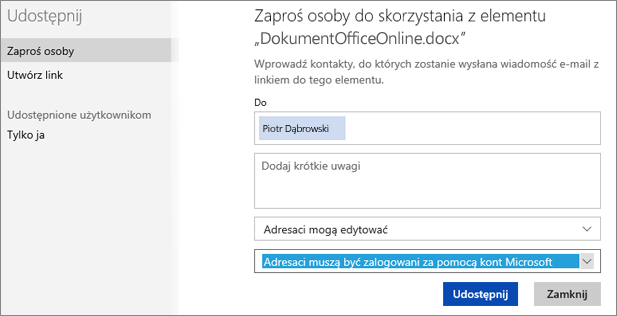Jeśli chcesz, aby ktoś przyczynił się do Twojego arkusza rejestracji lub projektu szkolnego, udostępnij link do dokumentu w OneDrive. Jeśli wybierzesz pozycję Uzyskaj link i ustawisz uprawnienie Edycja, każda osoba, która otrzyma link, będzie mogła edytować dokument bez konieczności logowania się.
Porada: Jeśli udostępniasz dokument prywatny, czytaj dalej, aby uzyskać bardziej prywatny sposób udostępniania.
-
Po otwarciu dokumentu w Word dla sieci Web, Excel dla sieci Web, PowerPoint dla sieci Web lub OneNote dla sieci Web kliknij pozycję Udostępnij.
(Jeśli zaczynasz od usługi OneDrive, kliknij dokument prawym przyciskiem myszy, a następnie kliknij pozycję Udostępnij).
-
Kliknij pozycję Uzyskaj link, wybierz pozycjęEdytuj (lub inną opcję, jeśli nie chcesz, aby inne osoby mogły edytować), a następnie kliknij pozycję Utwórz link.
-
Skopiuj łącze i roześlij je.
Klikając to łącze, użytkownik może przejść do dokumentu. Jeśli chce zacząć edycję, wystarczy, że kliknie pozycję Edytuj w przeglądarce. Jeśli w tym samym czasie będziesz się znajdować w dokumencie, zobaczysz je jako Gość.
Będą mogli pracować w przeglądarce bez logowania się, ale jeśli chcą mieć pewne funkcje, takie jak wstawianie obrazu lub używanie programu klasycznego pakietu Office, będą musieli zalogować się za pomocą konta Microsoft.
Zatrzymywanie udostępniania dokumentu
Jeśli nie chcesz już, aby inne osoby edytują dokument, kliknij ponownie pozycję Udostępnij . W obszarze Udostępnione dla kliknij pozycję Każda osoba z tym linkiem do edycji, a następnie kliknij pozycję Usuń link.
Udostępnianie dokumentów prywatnych
Gdy pracujesz z kimś nad poufnymi informacjami, takimi jak finanse, uważaj, kto może edytować dokument. Zamiast udostępniać link, zaproś inne osoby do zalogowania się przy użyciu konta Microsoft w celu wyświetlenia lub edytowania dokumentu.
-
Po otwarciu dokumentu w Word dla sieci Web, Excel dla sieci Web, PowerPoint dla sieci Web lub OneNote dla sieci Web kliknij pozycję Udostępnij i wpisz adres e-mail danej osoby w polu Do .
-
Kliknij pozycję Adresaci mogą edytować , a następnie ustaw drugą listę rozwijaną na Adresaci muszą zalogować się za pomocą konta Microsoft.
Więcej informacji
Aby uzyskać więcej informacji na temat udostępniania w OneDrive, zobacz Udostępnianie plików i folderów oraz zmienianie uprawnień.